Microsoft PowerPoint ja Google Slides ovat kaksi parasta esitystyökalua nykyään. Joten sopiiko PowerPoint tai Google Slides sinulle paremmin? Etsitään vastaus Download.vn:n avulla

Google Slides ja PowerPoint ovat molemmat kuuluisia diaesitysohjelmistoja nykyään
Microsoft PowerPoint vs. Google Slides
Mikä on Microsoft PowerPoint?
PowerPoint on Microsoftin kehittämä diaesityksen luontityökalu. PowerPoint toimii itsenäisenä sovelluksena Windows-, iOS- ja Android-laitteissa... Yli 500 miljoonaa ihmistä käyttää PowerPointia ja 300 miljoonaa esitystä luodaan joka päivä.
Mikä Google Slides on?
Tämä on ilmainen diaesityksen luontiohjelma, joka sisältyy Google Workspaceen. Slides oli ensimmäinen pilvipohjainen esitysohjelmisto, joten se on ollut erittäin suosittu vuodesta 2006 lähtien. Voit tehdä yhteistyötä helposti esitystiedoston parissa, koska Google keskittyy tuomaan Experiencen parempaa yhteistyötä online-työtiloissa Slidesin avulla.
Sinun ei tarvitse ladata tai asentaa Slides-sovellusta tietokoneellesi, koska se toimii suoraan verkkoselaimessasi. Jos kuitenkin käytät Chromea, voit ottaa offline-muokkauksen käyttöön. Google Slidesilla on myös Android- ja iOS-versiot.
Vertaa Microsoft PowerPointia ja Google Slidesia
Vektorigraafisesta suunnittelusta online-mainosvideoihin Slidesilla ja PowerPointilla on joustavia käyttötarkoituksia käyttäjän luovuudesta riippuen.
Hinta
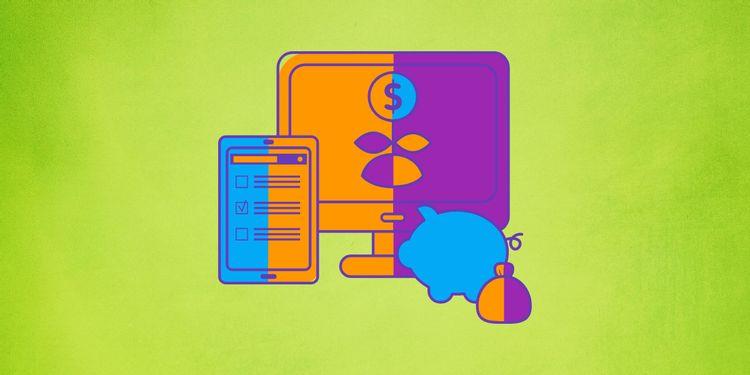
Google Slides on parempi valinta ilmaisille käyttäjille
PowerPointin mukana tulee Microsoft 365 -tilaus, joka maksaa 69,99 $/vuosi tai 6,99 $/kk/henkilö. PowerPointin lisäksi, kun kirjaudut tähän palveluun, voit käyttää Microsoft Wordia, Microsoft Exceliä, Outlookia, 1 Tt OneDrivea... Voit kokeilla PowerPointia ilmaiseksi 30 päivää.
Google Slides on ilmainen, rajoittamaton työkalu sekä henkilökohtaisille että kaupallisille käyttäjille. Tarvitset vain Google-tilin ja käytät yhteensopivaa verkkoselainta tietokoneellasi tai lataat vastaavan sovelluksen älypuhelimeesi. Ilmainen on Google Slides -esitysohjelmiston tärkein houkutteleva etu.
Helppo pääsy
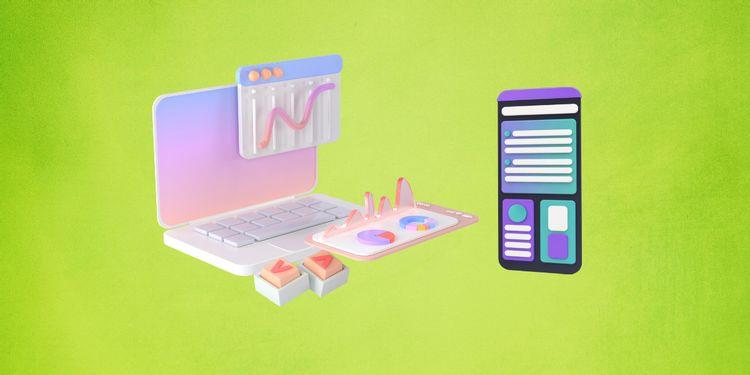
Sekä PowerPointi että Google Slides ovat helppokäyttöisiä
PowerPoint tarjoaa kaksi versiota, työpöytä ja verkko. Web-PowerPointissa on kuitenkin vähemmän ominaisuuksia kuin työpöytäversiossa. Siksi useimmat käyttäjät haluavat käyttää PowerPointia työpöydälle luodakseen kauniita ja ammattimaisia esitysdioja.
Tämä kuitenkin tekee sinut sidottuksi yhteen laitteeseen. Jos sinun on avattava diaesitys toisesta laitteesta, tarvitset flash-aseman tai lataa PPT-tiedoston OneDriveen.
Google Slides on erittäin kannettava. Kun vaihdat laitteita, sinun tarvitsee vain kirjautua sisään Google-tilille, joka sisältää luomasi diaesityksen. Google Drive synkronoi tiedostot uuteen laitteeseen. Voit helposti muokata tai esittää esityksiä.
Käytä online- ja offline-tilassa
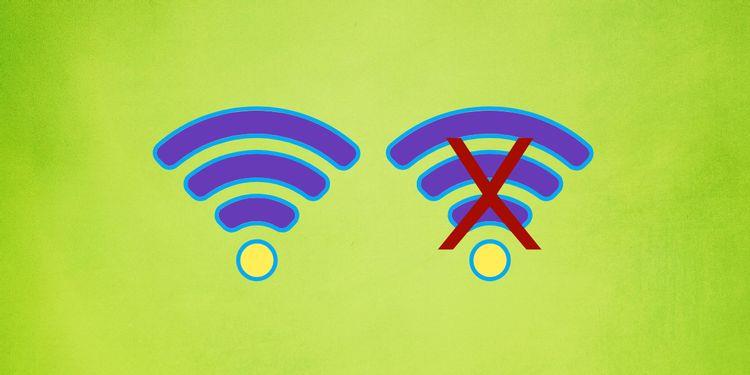
Voit käyttää Google Slidesia ilmaiseksi
PowerPoint on tehokas diaesityksen luontiohjelmisto PC:lle. Sen verkkoversiosta puuttuu monia ominaisuuksia, kuten se, että se ei pysty avaamaan yli 2 Gt:n tiedostoja tai lisäosia.
PowerPoint-asennus edellyttää myös parempaa PC-kokoonpanoa toimiakseen sujuvasti. Microsoft suosittelee tämän työkalun käyttämiseen vähintään 1,6 GHz:n prosessoria, 4 Gt RAM-muistia ja 4 Gt vapaata kiintolevyä.
Google Slides ei kuitenkaan vaadi korkean kokoonpanon tietokonetta, koska se toimii verkkoselaimella. Tarvitset vain vahvan Internet-yhteyden luodaksesi laadukkaita esitysdioja. Lisäksi voit muokata ja esittää dioja offline-tilassa, kun käytät Google Slidesia Chromessa.
Etäyhteistyö
Ryhmäyhteistyö PowerPointissa ei ole yhtä interaktiivista kuin Google Slides. Tämä johtuu siitä, että sinun on valmisteltava monia asioita etukäteen, mukaan lukien kopion lataaminen OneDriveen, linkkien jakaminen sähköpostitse, SharePoint-sivustojen määrittäminen...
PC-versio edellyttää, että kaikki tiimin jäsenet asentavat PowerPoint 2010:n tai uudemman ryhmäyhteistyötä varten. Voit käyttää PowerPointia verkossa, mutta siinä ei ole yhtä paljon ominaisuuksia kuin PC-versiossa.
Diat tulivat nopeasti suosituiksi välittömän yhteistyöominaisuuden ansiosta. Kaikki tiimin jäsenet voivat työskennellä saman tiedoston parissa samalla, kun he jakavat kommentteja ja palautetta. Google Drive tallentaa automaattisesti kaikki versiot ja palauttaa tarvittaessa aiemmat versiot helposti.
Ilmaisia näytteitä
PowerPoint tarjoaa runsaan kirjaston muokattavia malleja. Löydät täältä varmasti kauniita esitysdioja, jotka sopivat haluamaasi aiheeseen. Nämä mallit tuovat lisäarvoa Microsoft 365:lle.
Slides tarjoaa myös ilmaisia malleja, mutta valikoima ei ole yhtä suuri kuin PowerPoint. Löydät vain perusdiapohjia, joita voidaan muokata tarpeidesi mukaan.
Muita eroja PowerPointin ja Google Slidesin välillä
| |
PowerPoint |
Google Slides |
| Dynaamiset ja erikoistehosteet |
Tuhansia tehosteita, dynaamisia siirtymiä ja 3D-sisältöä |
On olemassa vain välttämättömät perustekijät |
| Muokkaa ja käsittele valokuvia |
Kattavat kuvankäsittelytyökalut, mukaan lukien taustan poisto, kuvan pakkaaminen, SmartArt- grafiikan luominen ... |
Siinä on vain perusvalokuvien muokkausominaisuudet, jotka eivät riitä laadukkaiden diojen tekemiseen. |
| Varmuuskopioi, automaattinen tallennus ja arkisto |
Sekä PowerPointissa että Google Slidesissa on automaattinen tallennus ja automaattinen palautus. |
Yllä on tärkeimmät erot Microsoft PowerPointin ja Google Slidesin välillä . Toivottavasti tämä artikkeli auttaa sinua tekemään itsellesi sopivimman valinnan.
![Xbox 360 -emulaattorit Windows PC:lle asennetaan vuonna 2022 – [10 PARHAAT POINTA] Xbox 360 -emulaattorit Windows PC:lle asennetaan vuonna 2022 – [10 PARHAAT POINTA]](https://img2.luckytemplates.com/resources1/images2/image-9170-0408151140240.png)

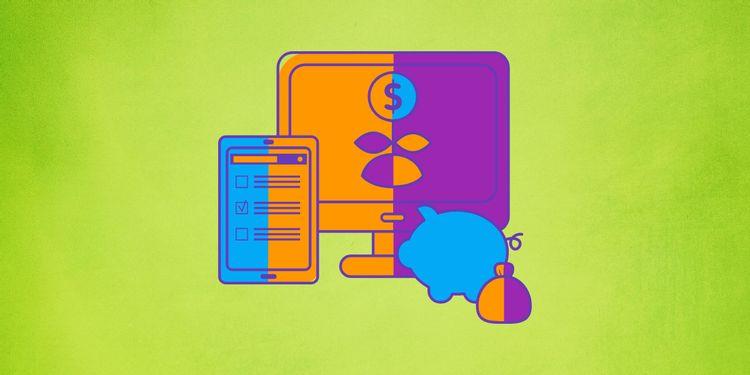
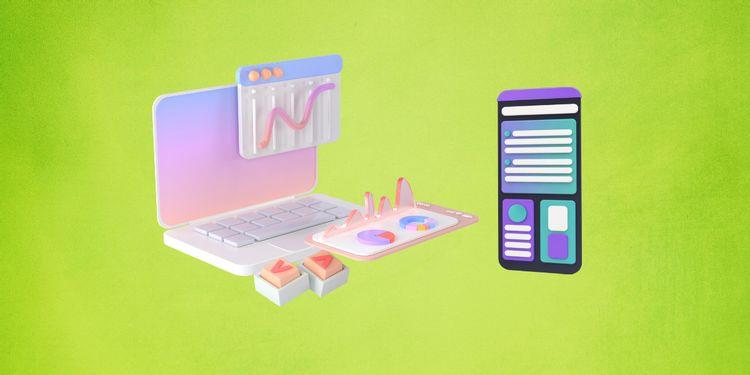
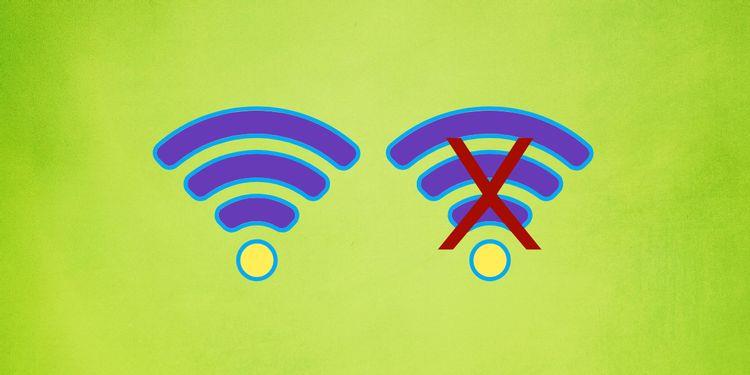
![[100 % ratkaistu] Kuinka korjata Error Printing -viesti Windows 10:ssä? [100 % ratkaistu] Kuinka korjata Error Printing -viesti Windows 10:ssä?](https://img2.luckytemplates.com/resources1/images2/image-9322-0408150406327.png)




![KORJAATTU: Tulostin on virhetilassa [HP, Canon, Epson, Zebra & Brother] KORJAATTU: Tulostin on virhetilassa [HP, Canon, Epson, Zebra & Brother]](https://img2.luckytemplates.com/resources1/images2/image-1874-0408150757336.png)

![Kuinka korjata Xbox-sovellus, joka ei avaudu Windows 10:ssä [PIKAOPAS] Kuinka korjata Xbox-sovellus, joka ei avaudu Windows 10:ssä [PIKAOPAS]](https://img2.luckytemplates.com/resources1/images2/image-7896-0408150400865.png)
